Slack je všestranný, sociálna aplikácia zameraná na prácu kde si môžete vytvoriť rôzne kanály na diskusie, rady, rozhovory medzi štyrmi očami a zdieľanie obsahu. Máme k dispozícii celú príručku o tejto službe (prepojenú vyššie) a mnohí z vás si na ňu mohli v posledných rokoch zvyknúť počas práce z domu.
Obsah
- Ako deaktivovať účet Slack
- Čo by ste mali vedieť o odstránení účtu Slack
Odporúčané videá
Jednoduché
15 minút
Prístup k vášmu pracovnému priestoru Slack
Veci sa však menia. Možno vaša spoločnosť sa vzdialil od Slacka alebo projekt, na ktorom ste so Slackom pracovali, skončil – alebo možno odchádzate za novou príležitosťou a chcete úplne odstrániť svoj Slack účet skôr, ako odídete. Existuje proces úplnej deaktivácie vášho profilu Slack. Ukážeme vám, čo máte robiť a čo to znamená pre váš účet v budúcnosti.
Ako deaktivovať účet Slack
Majte svoje Slack prihlasovacie údaje pripravený skôr, ako začnete. Môžete sa prihlásiť do webovej aplikácie alebo do desktopového klienta – tieto kroky by mali fungovať pre obe.
Krok 1: Nájdite si svoje Profilový obrázok v pravom hornom rohu okna Slack a vyberte ho.
Krok 2: V rozbaľovacej ponuke vyberte Profil.
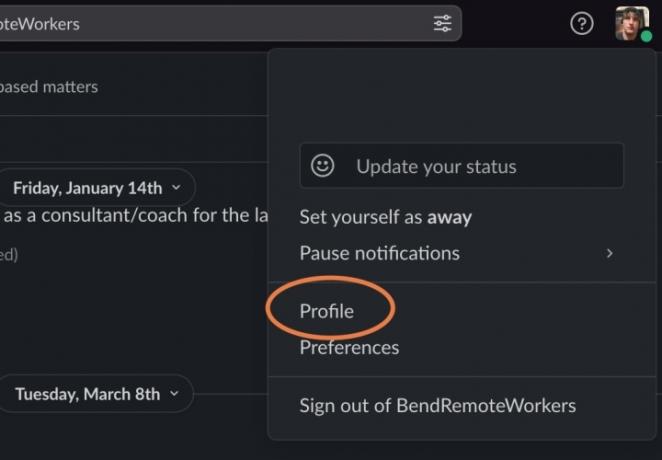
Súvisiace
- Ako odstrániť stránku v Dokumentoch Google
- Ako odstrániť účty ChatGPT
- ChatGPT sa práve spustil na Slack – tu je návod, ako ho používať
Krok 3: Vyberte Trojbodový tlačidlo pod vaším profilom, známe tiež ako Viac možnosť.
Krok 4: Vyberte Nastavenia účtu.
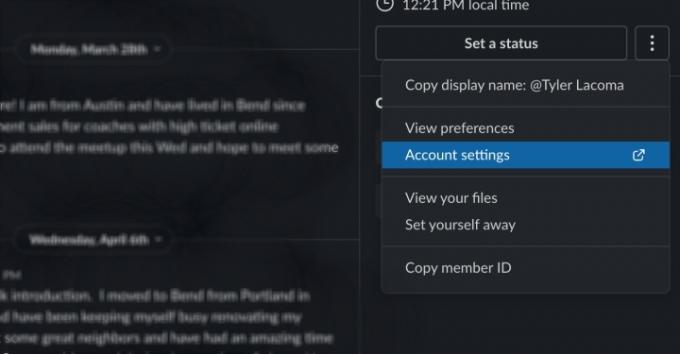
Krok 5: Potom sa dostanete na novú stránku s rôznymi informáciami o účte. Posúvajte sa nadol, kým sa nedostanete na tlačidlo Deaktivovať váš účet. Vyberte to.
Uvidíte, že Slack vám dá niekoľko dôležitých rád, vrátane toho, že môžete kontaktovať vlastníka tento konkrétny pracovný priestor Slack a požiadať, aby odstránili všetky informácie o vašom profile úplne prostredníctvom svojho kanálov. Ak chcete úplne odstrániť svoju prítomnosť z tohto Slacku, je to dobrý dodatočný krok, ktorý musíte urobiť, keď skončíte (viac o účinkoch odstránenia účtu nižšie).
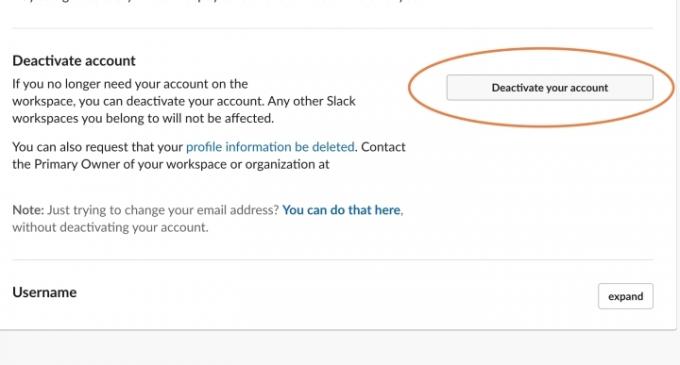
Krok 6: Potvrďte, že naozaj chcete svoj účet odstrániť. Na dokončenie výberu znova zadajte prihlasovacie meno a heslo svojho účtu. Váš účet bude v tejto chvíli okamžite deaktivovaný.
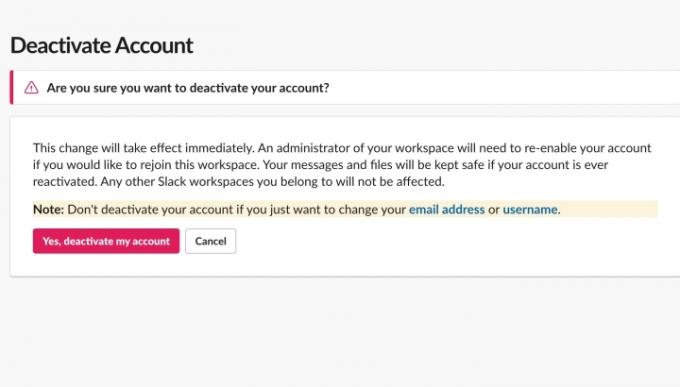
Čo by ste mali vedieť o odstránení účtu Slack
Ak jednoducho prechádzate na nový e-mail, nemusíte svoj účet Slack úplne odstrániť. K dispozícii je možnosť Nastavenia, ktorá bez námahy nahradí aktuálny e-mail, ktorý používate v Slacku, bez toho, aby ste čokoľvek stratili. Rovnako tak môžete kedykoľvek zmeniť svoje používateľské meno.
Deaktivácia účtu týmto spôsobom ho odstráni iba z tohto konkrétneho pracovného priestoru Slack. Ak máte viacero Slackov, vaše ostatné Slack účty zostanú nedotknuté; neovplyvní ich to. Ak sa chcete úplne odstrániť zo Slacku, budete to musieť urobiť jeden po druhom.
Dôvod, prečo sa to nazýva „deaktivácia“ namiesto odstránenia, je ten, že vaše správy a súbory zostanú súčasťou pracovného priestoru Slack. Správca tohto pracoviska môže obnoviť váš účet – ak sa, povedzme, neskôr vrátite na iný projekt. Ako sme však uviedli vyššie, ak naozaj chcete vymazať všetky súvisiace informácie, budete musieť kontaktovať správcu a konkrétne o to požiadať.
Slack sa dá integrovať s rôznymi aplikáciami. Ak ste si nainštalovali aplikácie, ktoré fungujú so Slackom, a potom ste deaktivovali všetky svoje účty Slack, tieto aplikácie už nemusia fungovať, alebo aspoň nie rovnakým spôsobom. Buďte pripravení prihlásiť sa iným spôsobom alebo požiadajte vlastníka pracovného priestoru o konkrétne obmedzenia, pokiaľ ide o aplikácie, ktoré budete stále potrebovať.
Ak ste primárnym vlastníkom pracovného priestoru, nemôžete svoj účet deaktivovať takto. Aby mohol pracovný priestor existovať, niekto musí byť primárnym vlastníkom. Budete musieť preniesť primárne vlastníctvo na iný účet alebo úplne vypnúť priestor Slack.
Zvažujete, či stojí za to zostať so Slackom? Vždy je dobré preskúmať svoje alternatívy. Pozri sa na nášho sprievodcu Slack versus Microsoft Teams naučiť sa viac.
Odporúčania redaktorov
- Ako deaktivovať svoj účet na Instagrame (alebo ho odstrániť)
- Ako odinštalovať program v systéme Windows 10
- Ako vytvoriť anketu v Slacku
- Najčastejšie problémy so Slackom a ako ich vyriešiť
- Ako odstrániť príspevok BeReal
Zlepšite svoj životný štýlDigitálne trendy pomáhajú čitateľom mať prehľad o rýchlo sa rozvíjajúcom svete technológií so všetkými najnovšími správami, zábavnými recenziami produktov, užitočnými úvodníkmi a jedinečnými ukážkami.




